Studio one 6怎么更改音轨颜色呢? Studio one 6多音轨更改音轨颜色的技巧
(福利推荐:你还在原价购买阿里云服务器?现在阿里云0.8折限时抢购活动来啦!4核8G企业云服务器仅2998元/3年,立即抢购>>>:9i0i.cn/aliyun)
在使用该软件进行录音的时候,想要将每一个音频轨道的颜色都设置成不同,那么我们给如何对轨道进行颜色的设置呢,有些时候我们录制的音频轨道很多,想要将其中一个轨道与另外的轨道进行鲜明的区分,那么就可以将该轨道的颜色进行颜色的设置修改就好了,且设置的方法十分的简单,下方是关于如何使用Studio one 6给轨道上色的具体操作方法,如果你需要的情况下可以看看方法教程,希望小编的方法教程对大家有所帮助。

方法步骤
1.首先,我们需要进入到Studio one 6中,进行右键左侧空白位置,选择自己需要的添加音轨的选项。
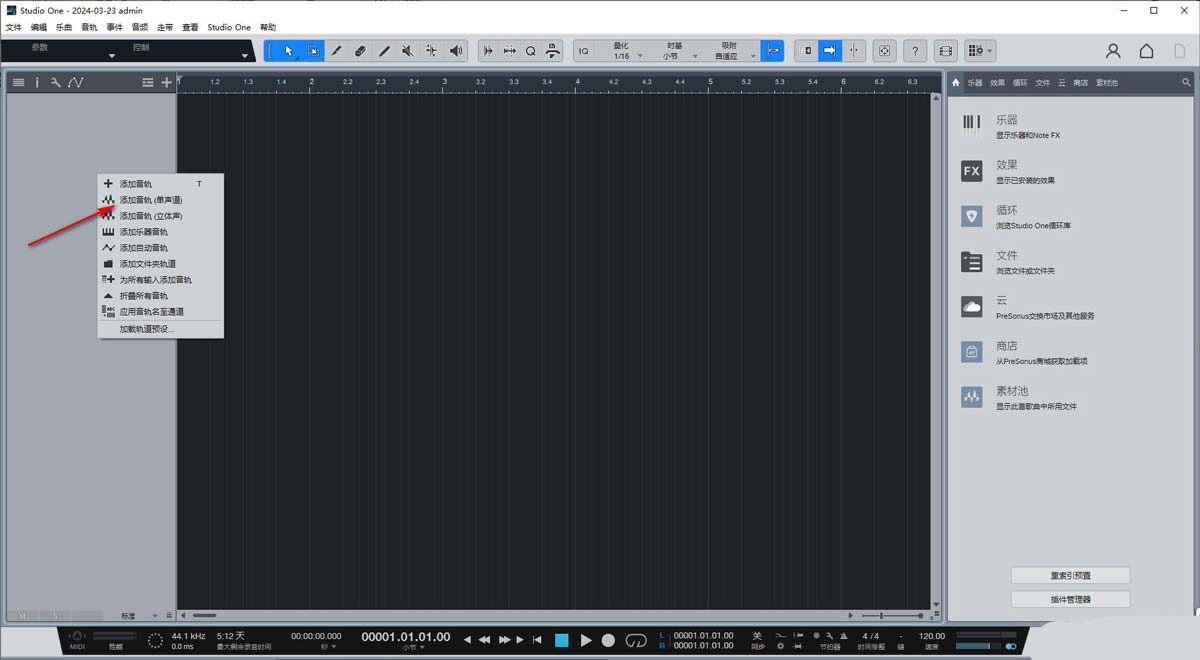
2.按照自己的需求将音轨添加在左侧的窗口中。

3.想要对其中一个轨道的颜色进行修改,那么将该轨道前面的颜色框进行点击一下。
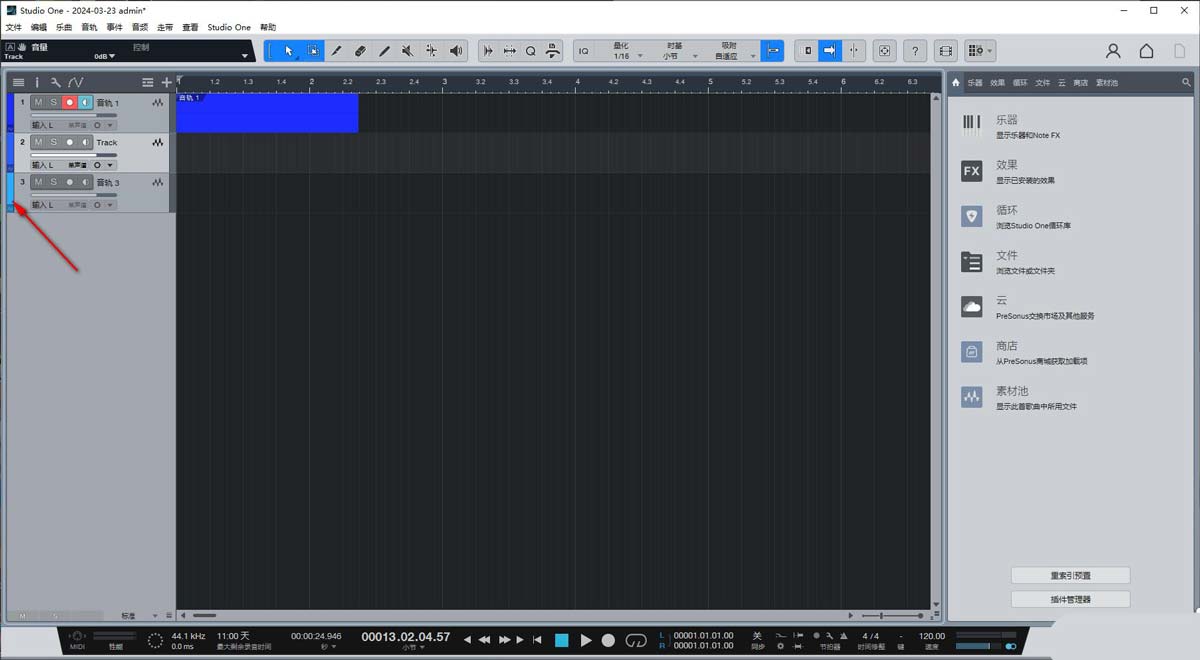
4.即可在旁边出现一个颜色窗口,我们就可以在该窗口中选择自己喜欢的颜色进行设置了。
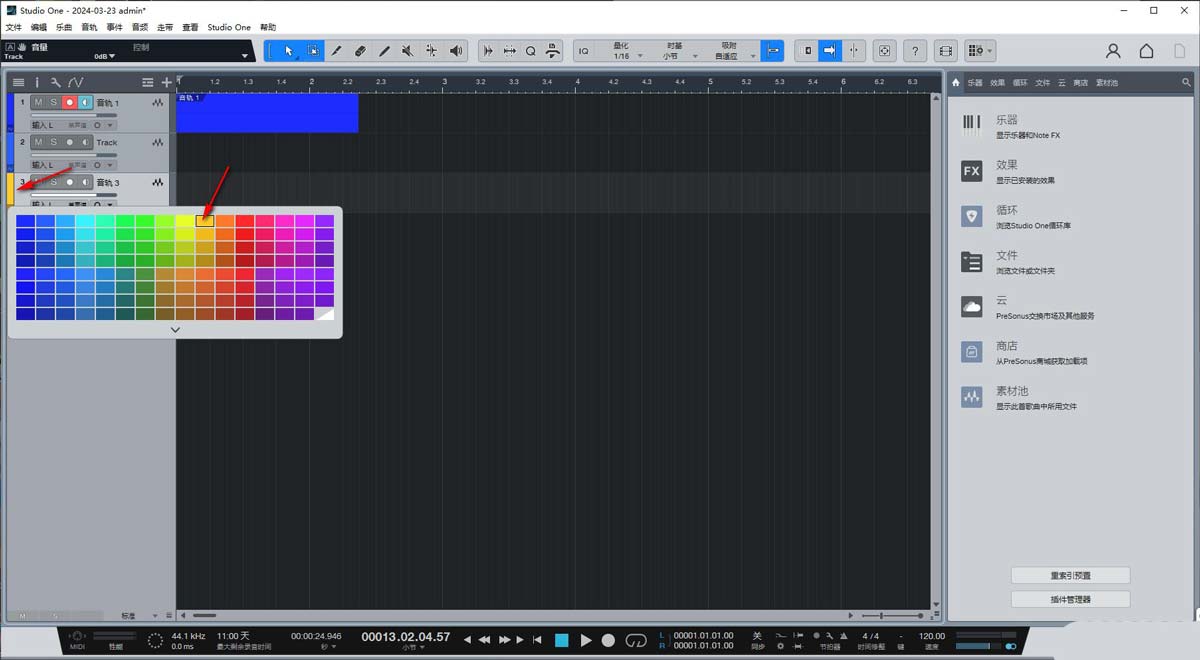
5.设置好颜色之后,我们将该轨道上的录音图标点击启用激活,之后再将页面底部的圆点图标进行点击即可进行录制,那么录制出来的音轨的颜色就是自己设置的颜色,如图所示。

以上就是Studio one 6设置音轨的颜色但方法,我们会在Studio one 6中添加多个音轨,当你想要将自己需要的音轨的颜色进行更改设置的时候,那么就可以按照上述的方法即可完成操作,希望大家喜欢,请继续关注程序员之家。
相关推荐:
Studio one 6怎么录制音频并导出? Studio one 6录音文件导出机器奥
相关文章

Studio one 6怎么录制音频并导出? Studio one 6录音文件导出机器奥
想要再电脑上录制音频,今天我们就来看看使用Studio one 6录制音频和将音频导出来的技巧,详细请看下文介绍2024-03-25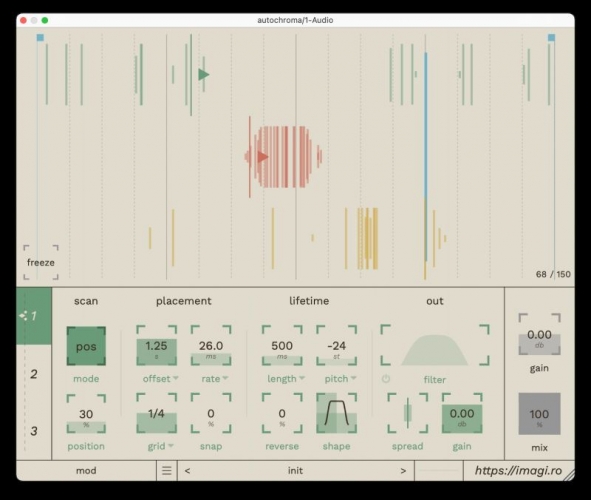
如何免费安装注册Imagiro Autochroma?Autochroma粒子合成效果插件安装
Imagiro AutochromaMac安装注册教程!Autochroma 是一款新颖有趣的粒子合成效果插件,它不仅具有传统的粒子合成功能,还可以增加鼓的密度,或是产生哇音、收音机、合唱,甚2023-12-08
studio one 6怎么激活?PreSonus Studio One 6.0 Pro中文破解详细教程(
Studio One 6.0是一个功能强大的数字音乐创作软件,通过一个直观的应用程序录制、制作、混音、母带和演奏,基于划时代的音频引擎,提供了强大的音频性能。那么Studio One 62022-11-10
如何快速激活Zoner Photo Studio X 附激活教程+补丁下载
怎么激活Zoner Photo Studio X?Zoner Photo Studio X是大家喜欢的一款数码相机照片提取工具和照片处理软件,但是Zoner Photo Studio X需要激活才能使用全部功能,怎么激活2022-09-22
怎么激活PreSonus Studio One 5?Studio One 5激活教程+注册机
PreSonus Studio One 5图文激活教程详解!此激活过程可以帮助大家避免在激活PreSonus Studio One 5的时候遇到的所有问题,下面图文非常详细,有需要的朋友不要错过哦2022-04-14
PreSonus Studio One 4怎么安装激活?数字音乐创作软件安装激活教程
PreSonus Studio One 4是一款非常好用的数字音乐创作软件,如何安装激活呢,想了解的朋友一起看看吧2019-07-18
componentone 2017怎么破解?componentone Studio 2017安装及破解激活图
ComponentOne系列也在今年推出第一个重要的版本ComponentOne Studio 2017,最近,很多网友问小编componentone 2017怎么破解?今天程序员之家小编就给大家带来componentone Stu2017-12-02
studio one 3怎么破解?Studio One 3.5 Pro破解版安装激活图文详细教程
PreSonus Studio One 3 Pro是一款非常好用且功能强大的专业音乐创作和制作工具,那么,Studio One 3.5怎么激活破解?以及Studio One 3.5破解过程中出现无效的授权文件怎么2017-11-30





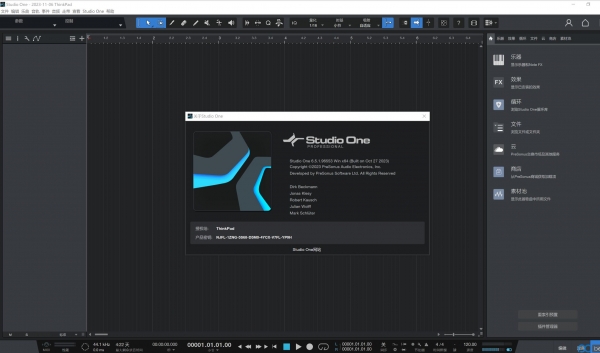


最新评论